考慮到強大的 CPU 設計在一個非常纖薄的外殼中,你的 MacBook 在運行一些繁重的應用程序後會變熱。 因此,熱量會在 Mac 中積聚並最終變成過熱。 MacBook Pro 或 MacBook Air 在使用時變熱是很正常的情況。
各種原因都會導致 MacBook 過熱 問題。 除了 Mac 粉絲產生的惱人噪音外,還有一些由 Mac 偷聽引起的潛在問題。 這篇文章將告訴你一些可能導致 MacBook Pro 過熱的主要因素。 此外,還有 5 個有效技巧可幫助您阻止 Mac 過熱并快速冷卻。
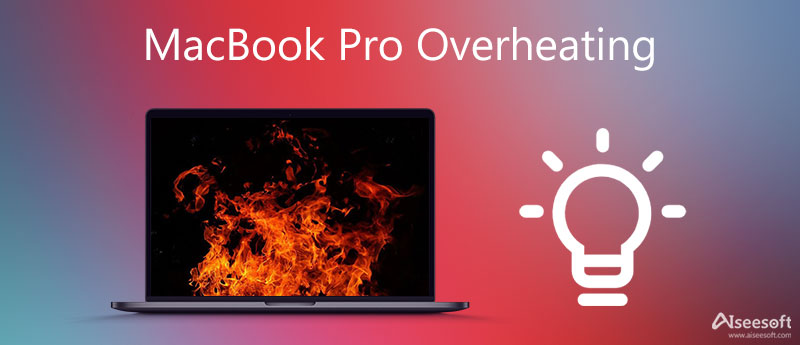
有許多可能的原因會導致您的 Mac 過熱。 在這一部分中,我們將向您展示一些常見的原因。
當您的 MacBook CPU 因資源密集型任務而過載時,它很快就會變熱。 在這種情況下,Mac 風扇將打開以提供額外的氣流並為 Mac 降溫。 如果您繼續運行許多應用程序,或執行其他密集任務,新產生的熱量可以很快被粉絲帶走。 你的 MacBook 會變得過熱。
如果您長時間使用 MacBook,它會聚集熱量並最終變得如此熱。 長時間連續工作後,您的 MacBook 傳感器會保持熱量。
如果您的 MacBook 運行的是過時的 macOS 系統,或者 Mac 上的某些舊應用程序存在錯誤或效率低下,您可能很容易遇到 Mac 過熱問題。
Mac 上的 SMC(系統管理控制器)可以幫助控制不同的硬件組件,包括內部 Mac 風扇。 在某些情況下,SMC 故障很容易導致您的 Mac 發熱並超出穩定溫度。 此外,長時間使用 MacBook 後,Mac 風扇可能會積灰。 這將影響 MacBook 的散熱。
您不能簡單地確定導致 MacBook Pro 過熱的原因。 但您可以使用下面的故障排除建議輕鬆冷卻過熱的 Mac。
首先,您應該檢查您的 Mac CPU 活動監視器 並減少消耗的處理能力。
在Mac上,打開 發現者,按一下 實用 選項 應用 部分,然後找到並選擇 活動監視器 工具。
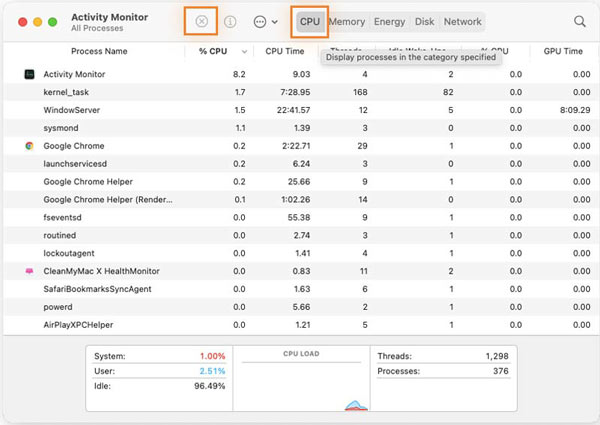
在這裡,您可以檢查 Mac CPU 使用率並找出哪些應用程序消耗的處理資源最多。 您可以通過單擊 X 按鈕輕鬆關閉繁重的應用程序。
重新啟動是一種簡單有效的方法,可以快速關閉所有正在運行的程序並為 MacBook 降溫。

下載
100% 安全。無廣告。
免費安裝並打開此 Mac Cleaner 後,您可以單擊 Status 在左側面板上查看當前 MacBook 的 CPU、內存和磁盤。

它配備了8個清潔功能 清潔器。 你可以選擇 清潔器 在左邊得到他們。

有關更多有用的工具,您可以訪問 工具包 訪問它們。 您可以使用這些工具輕鬆提高 Mac 性能。

如上所述,過時的操作系統也可能導致 MacBook Pro 過熱問題。 您可以轉到系統偏好設置並使用軟件更新功能將您的 macOS 更新到最新版本。
使用 Mac 時,您應確保沒有污垢或灰塵堵塞鍵盤和通風口。 此外,您應該經常打開硬殼並清潔內部風扇和散熱器。
1.如何測試Mac硬件?
關閉 Mac 並斷開所有外部設備。 按下電源按鈕,然後立即按住 D 鍵進入 Apple 硬件測試。
2. 如何在我的 MacBook 上重置 SMC?
重置 SMC 也可以解決您的 MacBook Pro 過熱問題。 您可以關閉 MacBook,然後同時按住 Shift + Option + Control 鍵和 Apple 電源按鈕 10 秒鐘。 通過這樣做,您可以在 Mac 上重置 SMC。
3. Mac 的節能選項在哪裡?
單擊左上角的 Apple 菜單,然後選擇系統偏好設置選項。 現在您可以選擇電池或節能器來訪問各種節能選項。
結論
在這篇文章中,我們主要討論了 MacBook Pro 過熱 問題、主要原因以及為過熱的 Mac 降溫應該採取的措施。 你應該讓你的 MacBook 保持涼爽。 這對於保持電池健康和提高 Mac 性能至關重要。